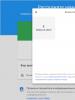BIOS će se pokrenuti kako treba. Postavljanje BIOS-a za ubrzanje vašeg računala. Kako saznati verziju BIOS-a u sustavu Windows XP
Tema: Pokretanje CMOS Setup Utility
Svrha lekcije: -znati svrhu CMOS Setup Utility i svrhu odjeljaka programa
- moći pokrenuti CMOS Setup Utility program
Znati se kretati svrhom kontrolnih tipki.
Oprema: Pentium PC
Kratke teorijske informacije.
CMOS Setup Utility
Govorit ćemo o programu koji vam omogućuje da konfigurirate najvažniju komponentu svakog računala - matičnu ploču (točnije, sve komponente u ukupnosti njenih komponenti). Budući da je svaka matična ploča zapravo glavna komponenta osobnog računala, sposobnost upravljanja njegovim načinima rada zaslužuje posebnu pozornost.
Program koji korisniku osobnog računala omogućuje pristup njegovim postavkama niske razine naziva se CMOS Setup Utility, tj. uslužni program za promjenu sadržaja CMOS memorije. Vrlo često možete vidjeti naziv BIOS Setup.
Pokretanje CMOS Setup Utility
1. Pokretanje programa CMOS Setup Utility moguće je samo kada se računalo pokrene nakon uključivanja ili ponovnog pokretanja (Slika 4.1).
To je učinjeno iz praktičnih razloga, jer postavljanje komponenti matične ploče zahtijeva određenu razinu obuke od korisnika. Ovaj pristup vam omogućuje da barem smanjite vjerojatnost slučajnog pokretanja programa za postavljanje BIOS-a.
Prilično je teško potpuno zaštititi niske razine računalnih postavki od "razigranih" ruku, a nema velike potrebe, jer servisni centri trebaju nešto za život.
2. Možete saznati koju tipku možete koristiti za pokretanje programa koji razmatramo na vašem računalu iz natpisa prikazanog na zaslonu monitora u roku od jedne do tri sekunde od trenutka kada se slika pojavi (Sl. 4.1).
Najčešći ključ koji se koristi za pokretanje CMOS Setup Utility je . Također možete koristiti istoimenu tipku koja se nalazi na numeričkoj tipkovnici, a koja može imati puni ili skraćeni naziv.
Sada razgovarajmo o tome kada točno trebate pritisnuti tipku za pokretanje programa. Ovdje nema posebnog pravila, budući da se na različitim modelima ploča ulazak u program provodi drugačije. Na nekim računalima program se pokreće odmah nakon pritiska na određenu tipku ili kombinaciju tipki. Na drugim računalima možete naići na opciju u kojoj se program CMOS Setup Utility pokreće tek nakon što se otkriju pogoni (floppy pogon, tvrdi diskovi i CD-ROM pogoni).
Općenito, ima smisla početi pritiskati bilo koju tipku tek nakon što se tipkovnica inicijalizira. O tome svjedoči jedno kratkotrajno paljenje sva tri indikatora na tipkovnici, nakon čega obično jedan od njih ostane uključen (Num Lock), a ostali se ugase.
Danas, uz konstantno povećanje brzine središnjih procesora, ulazak u program CMOS Setup Utility postaje sve problematičniji, jer je prilično teško uhvatiti trenutak kada treba pritisnuti željenu tipku, stoga možemo preporučiti sljedeću metodu. Čim je tipkovnica spremna za korištenje, odnosno inicijalizirana, pritisnite “čarobnu” tipku u intervalima od najviše jedne sekunde, ili čak i češće. Maksimalno što vam prijeti u ovom slučaju je da će se međuspremnik tipkovnice prepuniti, o čemu svjedoče zvučni signali koje emitira zvučnik sustava svaki put kada pritisnete tipku.
Kontrolne tipke
Danas se skup ključeva za kontrolu u programu CMOS Setup Utility više-manje etablirao (slika 4.2). Najčešće korištene kombinacije su:
□
□
□
□

□
□

□
□
□
□
□ tipke kursora<>I<↓>- omogućuju vam da kasnije odaberete željenu particiju, unutar particije, koristeći iste tipke, možete odabrati opciju za promjenu i vrijednost unutar prozora koji se otvara (s iznimkom AMI BIOS-a, gdje se tipke tradicionalno koriste); □ tipke kursora<>I<>- imaju slično značenje, ali rade samo ako se kursor može pomicati vodoravno; □ □ <–>I<+>- slično pritiskanju tipki □ □ □ Programske sekcije Svi parametri BIOS-a dostupni korisniku raspoređeni su u nekoliko odjeljaka (slika 4.7), od kojih svaki sadrži niz sličnih funkcija koje mogu utjecati na rad određenog čvora osobnog računala. Standardna CMOS postavka Takozvane standardne postavke računala. Parametri u ovom odjeljku omogućuju vam postavljanje osnovnih informacija o sustavu za neki hardver (kao što su tvrdi diskovi, disketni pogoni), kao i postavljanje datuma i vremena sustava. Tu je i prozor s informacijama koji prikazuje količinu memorije instalirane u računalu. Ako je BIOS u sustavu koji je prethodno radio, tada vam najvjerojatnije više neće trebati postavke u ovom odjeljku. Međutim, ako je baterija koja napaja CMOS memorijski čip ispražnjena, ili ako postoji drugi kvar koji dovodi do gubitka informacija, najvjerojatnije ćete morati resetirati sve potrebne konfiguracijske vrijednosti. Potreba za ovim može se također pojaviti kada se promijeni konfiguracija hardvera. U kasnijim verzijama ovaj odjeljak je preimenovan. Dobio je ime Glavni i sadrži još nekoliko dodatnih parametara. Na primjer, stavke za postavljanje lozinke za ulazak u instalacijski program i pokretanje sustava. Postavljanje značajki BIOS-a Parametri odjeljka omogućuju određivanje načina rada sustava. To uključuje: početni proces testiranja, redoslijed pokretanja sustava (redoslijed kojim se uređaji ispituju za prisutnost zapisa o pokretanju), način rada tipkovnice i miša, rad predmemorije i još mnogo toga. U kasnijim verzijama zvao se Čizma. Postavljanje značajki skupa čipova Opcije u ovom odjeljku omogućuju vam da konfigurirate rad skupa čipova matične ploče. Korištenje ovih postavki može značajno utjecati na performanse vašeg računala. Većina vrijednosti odjeljka postavlja radnu brzinu komponenti konfiguracije u odnosu na radnu frekvenciju matične ploče (za procesor, ovo je vanjska frekvencija). Može imati ime Napredno postavljanje čipseta ili jednostavno Napredna. Postavljanje upravljanja napajanjem Postavke koje definiraju načine upravljanja energijom i načine uštede energije. Omogućuje vam da odredite uvjete za prebacivanje računala u stanje mirovanja i uvjete za izlazak iz njega. Može imati ime Vlast. PnP/PCI konfiguracija Odjeljak sadrži postavke koje vam omogućuju konfiguriranje suptilnosti distribucije računalnih resursa između kartica za proširenje (prekidi, DMA kanali, I/O portovi). Učitaj zadane postavke BIOS-a Može se prevesti kao "učitavanje zadanih BIOS postavki." Odabir ove opcije u instalacijskom programu omogućuje vam učitavanje najsigurnijih vrijednosti za sve BIOS postavke ako se pojave znakovi nestabilnosti računala. Na primjer, zbog promjena u nekim postavkama koje kontroliraju rad memorije ili čipseta. U ovom slučaju nije uvijek moguće jasno odrediti pravi uzrok nestabilnog rada. Ova je opcija poželjna kada je "lutanje" kroz dijelove instalacijskog programa dovelo do zamrzavanja računala tijekom sljedećeg pokretanja. "Zadane" postavke zapisuju se u posebno područje BIOS-a bez mogućnosti pisanja kod proizvođača matične ploče i imaju vrijednosti koje su najsigurnije za određeni model ploče. To su maksimalne vrijednosti latencije, onemogućavanje predmemoriranja i sjenčanja memorije, prebacivanje frekvencije sistemske sabirnice u normalni način rada itd. Može imati naziv Vraćanje zadanih postavki BIOS-a, sigurno učitavanje. Učitaj početne postavke Postavljanje vrijednosti navedenog odjeljka, prihvaćeno od strane proizvođača kao najoptimalnije. Za odabir odjeljka samo postavite pokazivač na njega i pritisnite tipku □ Učitaj Turbo zadane postavke Stavka vam omogućuje učitavanje optimiziranih vrijednosti za većinu BIOS parametara. Odnosno, vrijednosti koje vam omogućuju da maksimalno iskoristite mogućnosti dostupnog hardvera. Na primjer, postavljena je najveća podržana frekvencija sustava! sabirnice, minimalne vrijednosti kašnjenja pri radu s RAM-om itd. □ Integrirane periferije Odjeljak sadrži parametre koji određuju načine rada ugrađenih regulatora. U nekim verzijama BIOS-a ovaj odjeljak nedostaje, ali parametri sadržani u njemu sigurno se nalaze u nekom drugom odjeljku. □ Postavka lozinke Stavka vam omogućuje postavljanje lozinke za ulazak u instalacijski program i za pokretanje računala. Može imati ime Korisnička lozinka, lozinka nadzornika, promjena lozinke. □ Uslužni program za tvrdi disk Iz naziva je jasno da odjeljak sadrži programe za rad s tvrdim diskovima. U pravilu su to programi za niskorazinsko formatiranje diskova koji nisu povezani sa SCSI sučeljem. U modernim BIOS-ima ova je stavka preimenovana u HDD niskog formata. Koristi se kada drugi načini vraćanja performansi ne rade. Nakon pojave tvrdih diskova većih od 10 GB, ova stavka više nije bila uključena u BIOS, ne samo zato što su svi diskovi tvornički formatirani, već i zbog enormne količine vremena potrebnog za formatiranje velikih nizova na niskoj razini . □ Automatsko otkrivanje HDD-a Stavka je dizajnirana za automatsko određivanje fizičkih karakteristika IDE standardnih tvrdih diskova instaliranih u računalu. Ne preporuča se koristiti za tvrde diskove manje od 500 MB, jer automatsko otkrivanje ponekad ne radi ispravno za njih. Za postavljanje parametara bolje ih je unijeti ručno (sve potrebne brojeve vjerojatno ćete pronaći negdje na naljepnici na vrhu diska). □ Spremi i izađi iz postavki Pritisak tipke □ Izađi bez spremanja Izlazi iz programa za instalaciju bez spremanja promjena. Koristi se kada nakon promjene vrijednosti nekih parametara odlučite ostaviti njihove početne vrijednosti i ne želite ih ručno vratiti. Isti učinak može se postići ponovnim pokretanjem računala pomoću kombinacije tipki □ Spremi EEPROM zadane postavke Spremanje CMOS sadržaja na disketu. Omogućuje vam stvaranje sigurnosne kopije pomoću koje kasnije možete brzo vratiti vrijednosti svih parametara. □ Učitaj EEPROM zadane postavke Kontrolna pitanja 1. Objasnite svrhu CMOS Setup programa. 2. Recite nam o značajkama pokretanja programa CMOS Setup. 3. Koje tipke su uključene u kontrolu CMOS Setup programa. 4. Recite nam koja je svrha ključeva. 5. Recite nam o svrsi odjeljka Standardna CMOS postavka 6. Recite nam o svrsi odjeljka Postavljanje značajki skupa čipova. 7. Recite nam o svrsi odjeljka Integrirane periferije 8. Recite nam o svrsi odjeljka Automatsko otkrivanje HDD-a 9. Recite nam o svrsi odjeljka Postavljanje značajki BIOS-a 10. Recite nam o svrsi odjeljka Postavljanje upravljanja napajanjem U prošlom članku smo pogledali što je BIOS, sada analizirajmo stavke glavnog izbornika. Kako biste došli do izbornika postavki na većini matičnih ploča, morate pritisnuti tipku “DEL” ili “F2” tijekom prvih poruka na ekranu. U većini slučajeva BIOS nema grafički način rada, pa se navigacija kroz postavke provodi pomoću tipkovnice, ali na tržištu se sve više pojavljuju verzije u kojima čak možete napraviti postavke i kretati se pomoću pokazivača miša. U mom slučaju, BIOS uključuje sljedeće stavke izbornika: Kretanje kroz stavke izbornika vrši se pomoću tipkovnice. Strelicama gore-dolje krećemo se kroz stavke postavki, a tipkama lijevo/desno kroz stavke izbornika. Za odabir ili promjenu parametra pritisnite tipku “Enter”. Za povratak na prethodni izbornik - “Esc”. Sve savjete za upravljanje možete vidjeti u donjem desnom kutu zaslona. Glavni prozor pruža informacije o sustavu i popis povezanih uređaja za pohranu. Općenito, u ovom prozoru nema postavki koje su nam važne. U stavci izbornika Informacije o sustavu- Možete vidjeti model instaliranog procesora i količinu RAM-a. Kao što vidite, moje računalo ima procesor Intel Core 2 Duo E7400 s frekvencijom od 2,8 MHz, a količina RAM-a je 4 GB. Za povratak na prethodni izbornik pritisnite tipku “Esc” (zapamtite savjete :-)). Ova stavka izbornika pruža mnoge napredne postavke. Većina ih se nikada ne mijenja jer za to nema potrebe, ali za najradoznalije umove ova je stavka jelovnika posebno zanimljiva. U točki JumperFree konfiguracija Možete povećati performanse vašeg računala (overclock). Ako premjestite stavku izbornika AI Overclock Tuner iz načina rada
na način rada
, dodatne stavke će se pojaviti u izborniku postavki gdje možete povećati frekvenciju sabirnice procesora. Općenito, tema overclockinga računala je vrlo zanimljiva, jer overclocking je prilika da dobijete snažnije računalo za manje novca. Ali, nažalost, nemoguće je objasniti sve zamršenosti ove teme u jednom članku. Kasnije ću svakako posvetiti vrijeme tome i pokušati riješiti sva pitanja. Ali želim dati savjet za budućnost, ako niste sigurni u svoje sposobnosti i nemate dovoljno znanja, bolje je ne dirati ništa, jer netočno postavljanje parametara može dovesti do neželjenih rezultata. Još jedna važna točka u odjeljku Napredna - ovo je poanta USB konfiguracija. Kao što naziv implicira, ova stavka konfigurira rad USB uređaja. Postoje situacije kada, kada spojite potpuno novu USB tipkovnicu, ona jednostavno odbija raditi. Nemojte žuriti grditi proizvođača i vratiti ga u trgovinu. Prvo provjerite je li stavka izbornika U SB 2.0 kontroler postavljen [ Omogućeno] (dopušteno). Jedna od korisnih funkcija ovog izbornika je dopuštanje/zabrana pokretanja s USB uređaja, poput flash pogona. To se radi u stavci izbornika Konfiguracija USB uređaja za masovnu pohranu. Ova stavka izbornika omogućuje praćenje i konfiguriranje temperaturnih parametara. U ovom trenutku možemo konfigurirati rad sustava za hlađenje procesora i vidjeti napon napajanja. Ako ste propustili moj članak Kako testirati napajanje, preporučujem da ga pročitate. Ako ste umorni od buke CPU hladnjaka ili buke dodatnog ventilatora, tada trebate postaviti stavku Profil ventilatora procesora na način rada
(Tihi način rada). Upravo ovu stavku moraju pronaći svi koji žele instalirati/ponovno instalirati operativni sustav ili se jednostavno dignuti s boot disketa, jer omogućuje postavljanje slijeda pokretanja uređaja. Redoslijed učitavanja možete postaviti u stavci izbornika Prioritet podizanja uređaja. Sukladno tome, u paragrafu 1. Boot Device treba odabrati točno onaj uređaj s kojeg se želimo prvi dignuti. U mom slučaju, prvi uređaj za pokretanje je tvrdi disk ( HDD: PW-WDC WD5000AAKS), drugi CD-ROM ( CD ROM: SM ASUS DRW-1814BL). Postavio sam treći uređaj za pokretanje na
(onemogućeno), iako je tamo bilo moguće instalirati druge uređaje za pokretanje, na primjer, flash pogon, usb-cdrom itd. Vaš sustav može imati instalirano više tvrdih diskova. Kako onda možete reći sustavu s kojeg se diska treba pokrenuti? To se vrlo jednostavno radi u izborniku Tvrdi diskovi. Ako imate više od jednog tvrdog diska, svi će biti navedeni pod ovom stavkom izbornika. Samo trebamo postaviti redoslijed učitavanja na isti način kao u prethodnom izborniku. U mom slučaju, sustav je otkrio 2 uređaja za pokretanje: tvrdi disk i flash pogon. Sigurnost - omogućuje postavljanje lozinke za ulazak u BIOS .
Ne znam zašto su ga programeri uključili u izbornik Čizma ? Ovdje postoje samo dvije funkcije: Jedna stvar koju trebate znati je da vam korisnička prava dopuštaju samo pregled BIOS postavki i promjenu samo najjednostavnijih postavki, kao što su vrijeme i datum. Administratorska lozinka vam omogućuje da napravite bilo kakve promjene. Ova stavka izbornika nije dostupna u svim BIOS-ima. Ovdje je proizvođač predstavio sljedeće alate: Nakon što smo napravili niz postavki, moramo ih spremiti. Upravo je za to namijenjena ova stavka izbornika. Razgovarali smo samo o glavnim stavkama BIOS izbornika, ali one su sasvim dovoljne za rješavanje većine problema. Kad bismo odlučili temeljito proučiti svaku točku, trebalo bi nam puno vremena, a polovica mojih čitatelja ne bi stigla ni do sredine članka :-). Ne možete odmah sve naučiti preskačući osnovno znanje, glavno je da imate želju. Osim toga, u osnovi uvijek morate rješavati iste probleme. Ovdje, kao iu mnogim drugim područjima ljudske djelatnosti, to funkcionira Pravilo 20/80. To znači da vam 20% vašeg znanja omogućuje rješavanje 80% problema. Preostalih 80% znanja samo detaljizira, produbljuje i proširuje vaše znanje. Na ovoj filozofskoj noti završavam pisanje ovog članka. Vidimo se na sljedećim lekcijama. Ako ste tražili BIOS postavke u slikama, onda ste došli na pravu adresu. Promjene će biti zaštićene litijskom baterijom ugrađenom u matičnu ploču koja održava potrebne parametre u slučaju gubitka napona. Zahvaljujući programu, moguće je uspostaviti stabilnu interakciju između operativnog sustava (OS) i PC uređaja. Pažnja! Trenutačni odjeljak konfiguracije mreže za pokretanje omogućuje vam podešavanje parametara u vezi s brzinom pokretanja sustava i postavkama tipkovnice i miša. Nakon završetka rada ili upoznavanja s izbornikom Bios Setup Utility, morate pritisnuti vruću tipku Exit, koja automatski sprema napravljene promjene. Počnimo raditi s odjeljkom MAIN koji se koristi za izmjenu postavki i podešavanje indikatora vremena. Ovdje možete samostalno konfigurirati vrijeme i datum vašeg računala, kao i konfigurirati povezane tvrde diskove i druge uređaje za pohranu. Za ponovno formatiranje načina rada tvrdog diska, trebate odabrati tvrdi disk (na primjer: “SATA 1”, kao što je prikazano na slici). Svugdje se pomoću tipke "ENTER" i strelica postavlja Auto način rada. Iznimka je pododjeljak 32 Bit Transfer, koji zahtijeva da postavka Enabled bude fiksirana. Važno! Potrebno je suzdržati se od mijenjanja opcije “Konfiguracija pohrane” koja se nalazi u odjeljku “Informacije o sustavu” i ne dopustiti ispravak “SATAOtkritiVrijemevan." Krenimo sada s postavljanjem osnovnih komponenti računala u odjeljku NAPREDNO koji se sastoji od nekoliko podstavaka. U početku ćete morati postaviti potrebne parametre procesora i memorije u izborniku konfiguracije sustava Jumper Free Configuration. Odabirom Konfiguracije bez skakača, bit ćete preusmjereni na pododjeljak Konfiguracija frekvencije/napona sustava, gdje možete izvršiti sljedeće radnje: Stavka POWER odgovorna je za napajanje računala i sadrži nekoliko pododjeljaka koji zahtijevaju sljedeće postavke: Ovdje možete odrediti prioritetni pogon, birajući između flash kartice, diska ili tvrdog diska. Ako postoji nekoliko tvrdih diskova, tada se u podstavci Tvrdi disk odabire prioritetni tvrdi disk. Konfiguracija pokretanja računala postavlja se u pododjeljku Boot Setting, koji sadrži izbornik koji se sastoji od nekoliko stavki: Odabir tvrdog diska Konfiguracija pokretanja računala postavljena je u pododjeljku Boot Setting, Glavni zadatak odjeljka Boot je odrediti uređaje za pokretanje i postaviti potrebne prioritete. Posebnu pozornost treba obratiti na stavku EXIT koja ima 4 načina rada: Sljedeće upute korak po korak detaljno objašnjavaju svrhu glavnih odjeljaka BIOS-a i pravila za izmjene radi poboljšanja performansi računala. Bios Settings - Detaljne upute u slikama (Matična ploča WinFast. Verzija BIOS-a Phoenix Technologies, LTD 6.00 PG) Ovu poznatu rečenicu izgovorio je lik u Gaidaijevoj omiljenoj komediji. I u ovom kontekstu, pogledat ćemo što znače glavne grupe postavki koje odgovaraju stavkama koje vidimo prilikom početnog ulaska u BIOS Setup (slika 1): Gore je opisano kako unijeti postavke BIOS-a. Započnimo s mogućim postavkama. Pomoću strelica na tipkovnici "gore-dolje", "lijevo-desno" odaberite i otvorite karticu Standardne CMOS značajke (slika 1). Pritisni enter: Od dostupnih podešavanja, ovdje možete promijeniti datum i vrijeme, parametre tvrdih diskova i drugih uređaja za pohranu. Slika 2 pokazuje da sistemska jedinica ima dva tvrda diska. Koristite tipke sa strelicama za kretanje i pritisnite Enter za odabir opcije koju želite, Esc za povratak. IDE kanal 0 Master. Ovo specificira karakteristike ili vrstu pogona (na primjer, tvrdi disk) spojenog kao primarni na primarni (ili jedini) IDE kanal standardnog IDE/SATA čipset kontrolera matične ploče (ili, za starija računala, samo na čipset IDE kontroler). Obično je najbolje postaviti ovu opciju na automatski. IDE Kanal 0 Slave. Ovo specificira karakteristike ili vrstu pogona (kao što je tvrdi disk) spojenog kao slave na primarni (ili jedini) IDE kanal standardnog IDE/SATA kontrolera čipseta matične ploče (ili, za starija računala, samo IDE kontroler skupa čipova) . Obično je najbolje postaviti ovu opciju na automatski. Slika 2 (označena zelenim pravokutnikom) prikazuje ukupnu količinu memorije sustava. Neki izvori preporučuju odabir pogona pomicanjem kursora na njega, pritiskom na Enter, zatim zapisivanjem vrijednosti za parametre Cylinders, Heads, Sectors i LBA, promjenom vrste pogona iz AUTO u USER i ponovnim unosom istih podataka. Ako postoje LBA način rada, način rada bloka i 32-bitni način prijenosa, tada ih treba omogućiti. Idite na sljedeću karticu po redoslijedu Tiger Central Control Unit (Sl. 4,5): Smart Power LED. Ovo je opcija za LED funkciju uključivanja. Kada je postavljeno na Omogućeno, LED će treptati često kao znak da je ventilator hladnjaka procesora prestao, rjeđe (u razdoblju od oko 2 sekunde) - o problemima s monitorom ili video karticom, dva bljeska zaredom - o nedostatku ili neispravni RAM moduli, tri uzastopna bljeskanja - o pogreškama tijekom POST postupka samotestiranja. Onemogućeno—koristit će se standardni LED način rada. Pametni izbornik za pokretanje. Kada je postavljeno na Enabled, dodatni izbornik će se pojaviti tijekom pokretanja, omogućujući vam da odaberete disk za pokretanje neovisno o tome što je navedeno u postavkama BIOS Setup. Kada je postavljeno na Onemogućeno, koristit će se uobičajeni redoslijed pokretanja. Automatsko otkrivanje PCI Clk. Omogućuje smanjenje razine elektromagnetskog zračenja vašeg računala. Kada je omogućena, funkcija prestaje slati signale neiskorištenim utorima PCI sabirnice. Ovdje možete birati kako želite. Smanjenje razine je beznačajno, tako da možete odabrati i Onemogućeno. Postavke memorije nalaze se u odjeljku DRAM Configuration. Morat ćete se malo odmoriti od opcija na slici 5 i otići na otvorenu karticu opcija DRAM Configuration (slika 6). Ovdje dolazi fino ugađanje. Pritisni enter. Kao uređaj za pohranu podataka, DRAM memorija je modul različitih izvedbi koji se sastoji od električne ploče na kojoj su smješteni memorijski čipovi i konektora potrebnog za spajanje modula na matičnu ploču (iz Wikipedije). Ako je ispred naziva opcije križić, proizvođač je zabranio njezinu regulaciju! Način mjerenja vremena. Ovo je opcija za postavljanje radnih parametara RAM-a. Kada je odabrano Automatski, informacije se uzimaju sa SPD čipa memorijskog modula. Ako odaberete Ručno, moći ćete ručno podesiti sve karakteristike memorije kako biste postigli maksimalne performanse. Ako se pojave problemi tijekom ručnog konfiguriranja memorije (računalo postaje nestabilno, pojavljuju se greške prilikom pokretanja programa), vratite se na automatsku konfiguraciju. Preporuča se korištenje automatskih postavki prilikom instaliranja novih programa i operativnih sustava. Vrijednost ili ograničenje takta memorije (Sl. 6). Parametar odgovoran za odabir radne frekvencije memorije. Dostupne vrijednosti su 400, 533, 667, 800. Može postojati opcija Auto (moguće By SPD), koja vam omogućuje čitanje informacija o načinima rada modula sa SPD čipa. DQS kontrola obuke. Moguće vrijednosti: Izvedi DQS, Preskoči DQS. Poseban stroboskopski signal može se prenijeti duž memorijske sabirnice, označavajući spremnost podataka. Omogućuje vam kompenzaciju temperaturnih promjena i odstupanja napona napajanja. Preporučljivo je koristiti ovu opciju i postaviti vrijednost na Izvedi DQS, a ako odaberete Preskoči DQS, u nekim slučajevima možete naići na probleme s nestabilnim radom računala. Način isključivanja napajanja baze CKE. Određuje prijelaz RAM-a u način rada za uštedu energije. Ako je ova opcija aktivirana (vrijednost Enabled), tada će u nedostatku otvorenih memorijskih stranica kada procesor uđe u način rada za uštedu energije, moduli biti onemogućeni primjenom niske razine na CKE ulaz. Ako smatrate da će izlazak iz načina za uštedu energije rezultirati dodatnim ciklusima čekanja na dijelu procesora, ovu opciju možete postaviti na Onemogućeno. Isključivanje temeljeno na CKE-u. Moguće vrijednosti: Po kanalu, Po CS-u. Određuje kako će se način rada za uštedu energije isključiti: cijeli kanali odjednom (Po kanalu) ili pojedinačni čipovi (Po CS-u). Zadana je prva opcija. Remapiranje rupa u memoriji. Kada je ukupna količina RAM-a u sustavu 4 GB ili više, uključivanje ove opcije (Omogućeno) premješta adresne blokove koje koriste kartice za proširenje u adresni prostor izvan 4 GB. To vam omogućuje povećanje količine memorije dostupne operativnom sustavu (inače će operativni sustav vidjeti samo 3-3,5 GB). Za potpunu podršku takvog volumena potrebno je koristiti 64-bitne procesore i 64-bitne verzije operativnih sustava (ili poslužiteljske verzije 32-bitnih operativnih sustava koje omogućuju proširenje fizičke adrese – PAE). Ako imate manje RAM-a, obavezno isključite ovu opciju (Onemogućeno), inače može doći do problema s radom kartica za proširenje i video kartica (na primjer, zamrzavanje ili nagli pad performansi u 3D igrama). Ovu opciju također treba isključiti ako imate instaliran obični 32-bitni Windows XP operativni sustav, inače je moguć suprotan učinak kada će umjesto 3-3,5 GB operativni sustav prijaviti samo 2 GB RAM-a. Automatski optimizirajte donji IO. Kada je uključena opcija Enabled, resursi za kartice za proširenje se dodjeljuju tako da operativni sustav ima pristup maksimalnoj količini RAM-a. Kada u nekim slučajevima to dovodi do sukoba između kartica za proširenje, tada bi opciju trebalo postaviti na Onemogućeno. Dno IO prostora. Opcija određuje lokaciju adresnog prostora kartica za proširenje. Možete ostaviti zadanu vrijednost (D0), tada će adrese kartica za proširenje izgledati kao D0xxxxxx). Ima smisla optimizirati samo ako imate instalirano 4 ili više GB RAM-a i koristite 32-bitni operativni sustav. Zatim možete pokušati postupno povećati vrijednost opcije i pomaknuti početak adresnog prostora kartica za proširenje što je više moguće, nadzirući nepostojanje sukoba. To će povećati raspoloživi RAM OS-a. Stavka vremena DDRII. Ova opcija eliminira potrebu za ručnim postavljanjem svih parametara RAM-a. Kada je odabrano Enabled, informacije se uzimaju sa SPD čipa memorijskog modula. Ako onemogućite automatsku konfiguraciju odabirom Onemogućeno, tada postaje moguće prilagoditi sve karakteristike memorije, postižući maksimalnu izvedbu. Ako se pojave problemi prilikom ručnog konfiguriranja memorije (računalo postaje nestabilno, pojavljuju se pogreške prilikom pokretanja programa), vratite se na automatsku konfiguraciju. Također je preporučljivo koristiti automatsku konfiguraciju kada instalirate nove programe, a posebno kada instalirate operativni sustav. Odgoda naredbe TwTr. Moguće vrijednosti: ovisno o vrsti memorije, opcija Auto može biti prisutna. Minimalno vrijeme između završetka operacije pisanja i izdavanja naredbe za čitanje (tWRT parametar ili, u drugim izvorima, tWTR). S obzirom na to da nekoliko proizvođača daje vrijednost ovog parametra za svoje memorijske module, najbolja opcija bi bila postaviti ga na Automatski. Trfc0 za DIMM0. Moguće vrijednosti: ovisno o vrsti memorije, opcija Auto može biti prisutna. Opcija je slična Row Refresh Cyc Time, ali vam omogućuje određivanje parametara memorijskog modula umetnutog u prvi utor. Trfc1 za DIMM1. Omogućuje vam da odredite parametre memorijskog modula umetnutog u drugi utor. Trfc2 za DIMM2. Omogućuje vam da odredite parametre memorijskog modula umetnutog u treći utor. Trfc3 za DIMM3. Omogućuje vam da odredite parametre memorijskog modula umetnutog u četvrti utor. (Twr) Zapišite vrijeme oporavka. Moguće vrijednosti: ovisno o vrsti memorije, opcija Auto može biti prisutna. Postavlja odgodu između kraja operacije pisanja i početka regeneracije memorije (dio parametra tRAS). Ovaj se parametar obično naziva vrijeme oporavka ciklusa pisanja, skraćeno tWR. SDRAM memoriju karakteriziraju kašnjenja od 1 ili 2 ciklusa takta, DDR SDRAM karakteriziraju kašnjenja od 1 do 4 ciklusa takta, DDR2 SDRAM - od 1 do 6 ciklusa takta, DDR3 SDRAM - od 1 do 15 ciklusa takta. Budući da može biti prilično teško pronaći ispravnu vrijednost za ovaj parametar za određene memorijske module, najbolja je opcija postaviti ga na Automatski. (Trtp) Vrijeme predpunjenja. Moguće vrijednosti: 2, 3, 4, Automatski. Minimalni interval između slanja naredbe čitanja i naredbe prednaplate (tRTP parametar). Moguće vrijednosti u rasponu od 2 do 4 takta; Auto vrijednost vam omogućuje automatsko postavljanje željene vrijednosti. (Trc) Vrijeme ciklusa reda. Moguće vrijednosti: ovisno o vrsti memorije, opcija Auto može biti prisutna. Postavlja broj ciklusa takta potrebnih za puni ciklus pristupa podatkovnoj liniji (tRC parametar u dijagramu pristupa). Za SDRAM obično se kreće od 6 do 8 ciklusa takta, za DDR SDRAM - od 7 do 11 ciklusa takta, za DDR2 SDRAM - od 13 do 20 ciklusa takta, za DDR3 SDRAM - od 24 do 40 ciklusa takta. Ako je prisutna opcija Auto, informacije se preuzimaju sa SPD čipa. Vraćamo se na parametre na slici 5 i nastavljamo. Radi lakše percepcije, duplicirao sam sliku 5: Tigar Inteligentni korak. Opcija omogućuje automatsko overclockiranje komponenti računala (procesor, RAM, sabirnice). Kada odaberete Automatski (ili Zadano), koriste se standardne vrijednosti svih frekvencija, Ručno vam omogućuje ručno podešavanje svih parametara, a Ušteda energije, Ured, Rudarenje podataka, Power Gaming (po izboru, Korak 1, Korak 2 i Korak 3) su gotovi overclocking profili (od minimuma do maksimuma). Ne zaboravite da overclocking može dovesti do nestabilnog rada računala. Frekvencija procesora. Postavlja frekvenciju sistemske sabirnice procesora. Ovisno o verziji BIOS-a, to može biti ili fizička frekvencija sistemske sabirnice ili efektivna frekvencija prijenosa podataka. Moguće opcije ovise o modelu procesora. PCIE sat. Moguće vrijednosti: od 100Mhz do 145M-200Mhz. Omogućuje vam da odredite radnu frekvenciju za PCI Express sabirnicu. Normalna vrijednost je 100 MHz. Overclocking PCI Express sabirnice se obično ne prakticira. Naprotiv, kod overclockinga pokušavaju popraviti frekvenciju PCI Express sabirnice na 100 MHz. CPU Clock Multiplier. Omogućuje vam da odredite množitelj procesora (omjer frekvencije procesora i fizičke frekvencije sistemske sabirnice). Postavite na Automatski. AMD K8 Cool kontrola. AMD tehnologija za uštedu energije. Kada je opterećenje malo ili u stanju mirovanja, procesor automatski smanjuje frekvenciju i napon napajanja, čime se smanjuje njegova potrošnja energije. Čim se opterećenje poveća, frekvencija i napon automatski rastu na svoje normalne vrijednosti. Preporuča se uvijek koristiti ovu tehnologiju (Auto). PCI/SATA/HT prošireni spektar. Omogućavanje ove tri opcije može smanjiti razinu elektromagnetskog zračenja iz računala zbog lošijeg oblika signala PCI Express sabirnice/sabirnice, SATA/sabirnice, odnosno HyperTransporta. Naravno, ove se funkcije mogu isključiti ako ste posebno zainteresirani za overclocking računala. Postavka prenapona CPU Vcore. Omogućuje vam ručno povećanje napona napajanja jezgre procesora. Postavite na Default ako ne overclockirate; u ovom slučaju koristit će se standardni napon napajanja. Ne preporučuje se povećanje napona napajanja jezgre procesora za više od 0,2 V u odnosu na standardnu vrijednost (navedeno je na pakiranju procesora, pokazuju ga mnogi dijagnostički uslužni programi, a često se prikazuje izravno u BIOS postavkama), inače postoji velika vjerojatnost kvara procesora. Ne zaboravite na adekvatno hlađenje – čak i blagi porast napona značajno povećava rasipanje topline procesora. Odabir napona DRAM-a. Omogućuje ručno određivanje napona napajanja memorijskih modula. Postavljanje napona napajanja na višu vrijednost omogućuje postizanje viših frekvencija rada memorije uz održavanje prihvatljive latencije prilikom pristupa. Ako se ne bavite overclockingom, bolje je ostaviti standardni napon napajanja memorijskih modula. Ne preporučuje se povećanje napona napajanja memorijskih modula za više od 0,2 V u odnosu na standardnu vrijednost (osobito za redovnu memoriju koja nije namijenjena overklokerima), inače postoji velika vjerojatnost kvara modula. Ne zaboravite na dovoljno hlađenje (dodatni ventilatori kućišta) kada overclockirate memorijske module - povećanje napona napajanja značajno povećava njihovu disipaciju topline. Odabir napona DRAM-a. Omogućuje vam ručno postavljanje napona napajanja kontrolera sustava čipseta. Njegovo povećanje u nekim slučajevima može povećati overclocking potencijal matične ploče. Ako ne overclockirate, koristite zadanu vrijednost. Ne preporučuje se povećanje napona napajanja kontrolera sustava čipseta za više od 0,2 V u odnosu na standardnu vrijednost, inače postoji opasnost od kvara matične ploče. Ne zaboravite na dovoljno hlađenje (dodatni ventilatori kućišta) - povećanje napona povećava rasipanje topline čipseta. Odabir napona LDT. Omogućuje povećanje napona sabirnice HyperTransport, koju moderni AMD procesori koriste kao sistemsku sabirnicu. Potreba za tim može se pojaviti prilikom overclockinga procesora, kao jedne od mjera za povećanje stabilnosti računala. Međutim, u većini slučajeva nema potrebe za povećanjem napona - preporuča se ostaviti standardnu vrijednost od 1,2 V (zadana opcija). LDT (Lightning Data Transport) je nacrt (radna) verzija naziva HyperTransport sabirnice. Ako trebate otvoriti izbornik postavki AMI BIOS-a, morate mu pristupiti. Da biste to učinili, pritisnite odgovarajuću tipku prilikom pokretanja sustava. Ovisno o proizvođaču matične ploče, to će biti F2, F10 ili DEL. Preporučljivo je pritisnuti nekoliko puta kako biste bili sigurni u rezultat. Razmotrit ćemo rad s AMI BIOS-om na temelju verzije 02.61. Općenito, tada se promijenilo samo sučelje, ali su mogućnosti ostale iste. Ispod je izgled glavnog odjeljka. Ovdje možete izvršiti određeni minimum postavki. To može uključivati postavljanje datuma i vremena, kao i neke druge točke. Da biste mogli početi postavljati svoje postavke, morate promijeniti parametar "Vrsta" u Korisnik (prema zadanim postavkama je Auto). Nakon što se to učini, otvaraju se mogućnosti za prilagodbe. Pod Vrsta postoje i drugi parametri čije se vrijednosti mogu mijenjati. Ne biste to trebali učiniti jer značajno smanjuje brzinu razmjene podataka s tvrdim diskom ili drugim pokazateljima. Posjet ovom odjeljku omogućit će vam da se upoznate s točno pokazateljima koje ovaj uređaj ima. Navedena je količina RAM-a, frekvencija i tip procesora, kao i informacije o samoj verziji BIOS-a. Dostupni su sljedeći artikli: Izgled ovog odjeljka prikazan je u nastavku. Odlazak na JumperFree Configuration omogućit će vam pristup opcijama koje određuju neke važne BIOS AMI postavke. To uključuje automatsko ili ručno overclocking procesora (AI Overclocking), postavljanje frekvencije memorijske sabirnice (DRAM Frequency), kao i promjenu napona napajanja (parametri Memory Voltage i NB Voltage). Ovdje su svi parametri koji su odgovorni za promjenu postavki CPU-a. Osim toga, možete razjasniti podatke o uređaju koji koristite. Parametri predstavljenog odjeljka odgovorni su za funkcioniranje portova, kao i kontrolera. Ovdje su alati za promjenu rada USB konektora uređaja. Na primjer, možete ih onemogućiti. Ovdje su dostupne postavke BIOS-a koje omogućuju podešavanje parametara napona napajanja za različite elemente uređaja. Kada posjetite Hardware Monitor, možete dobiti razne informacije. Oni se odnose na trenutnu temperaturu središnjeg zraka, kao i na broj okretaja ventilatora za hlađenje. Moguće je upoznati se s radom drugih senzora. Moguće je postaviti nove vrijednosti snage, ali to treba učiniti vrlo pažljivo. Ispod je snimka zaslona glavnih parametara računala. Ovaj odjeljak omogućuje postavljanje značajki pokretanja uređaja. Postaje moguće odrediti redoslijed izvršenja ovih aktivnosti. Od svih dostupnih odjeljaka, ovaj zaslužuje najveću pozornost. Postoji mnogo mogućnosti za ubrzanje procesa pokretanja OS-a. Ovdje možete podesiti sljedeće parametre: Navedeni su glavni parametri, a njihov puni popis je nešto veći. U ovom odjeljku možete postaviti dvije opcije, a njegov izgled prikazan je na snimci zaslona. Ovdje postoji nekoliko točaka koje određuju redoslijed kojim izlazite iz BIOS-a.



. Stavka može imati naziv Nemojte pisati u CMOS i izađite.
U svakom konkretnom slučaju, izbornik se može razlikovati od ostalih ovisno o verziji BIOS-a i njegovom proizvođaču, ali osnovni principi njegove konfiguracije su vrlo slični. U ovoj lekciji ću pogledati stavke izbornika na primjeru AMI BIOS-a instaliranog na mojoj matičnoj ploči.
Primjer BIOS-a s grafičkim načinom rada na Asus matičnim pločama.
GLAVNI

NAPREDNA



VLAST

ČIZMA



Ako postavite samo administratorsku lozinku, računalo će se pokrenuti, a lozinka će se tražiti samo prilikom ulaska u BIOS. Ako postavite obje lozinke, računalo će tražiti lozinku prilikom podizanja sustava (bilo koja se lozinka može koristiti za prijavu).
ALATI

IZLAZ

hura! Zaključak
Odjeljak Glavni - Glavni izbornik



Napredno odjeljak - Dodatne postavke


Power dio - PC napajanje

BOOT dio - upravljanje pokretanjem




Izlaz iz odjeljka - Izađi i spremi

Postavljanje BIOS-a
4. BIOS postavke u slikama
“Objavite cijeli popis, molim!”
Dakle, počnimo. Što se krije ispod svake stavke u glavnom izborniku?
Počnimo s postavljanjem






Glavni odjeljak

Postavke tvrdog diska

Informacije o sustavu
Napredne postavke

JumperFree konfiguracija
CPU konfiguracija
Konfiguracija ugrađenih uređaja
USB konfiguracija
Vlast


Čizma

Konfiguracija postavki pokretanja
Alati

Izlaz